Situatie
Vreti ca atunci cand va logati in Windows, o aplicatie, sau un script, sa porneasca cu privilegii de administrator.
Solutie
Pasi de urmat
1. Pentru a realiza acest lucru fara a aparea prompt-ul pentru a permite aplicatiei drepturile necesare, se va creea un task sa porneasca la logarea in Windows.
Se va deschide Control Panel si se va cauta in bara schedule.
5. Se va introduce numele taskului, si se va selecta “Run with highest privileges” pentru a porni acest task cu privilegii de administrator.
Se va selecta pentru ce sistem de operare se va rula taskul.
Se va apasa pe Triggers.
6. Apasa-ti pe New.
Se va selecta cand va porni taskul. Pentru a putea porni task-ul la logarea in windows se va selecta “At log on”.
Se apasa OK.
7. Se va trece la urmatorul tab “Actions”.
Se apasa pe New.
Se seteaza locatia programului/scriptului ce va porni si se apasa ok.
8. Se apasa OK si taskul este creat.
Cand o sa va logati in Windows, programul sau script-ul va porni cu privilegii de administrator.

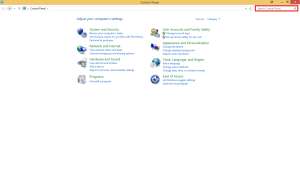
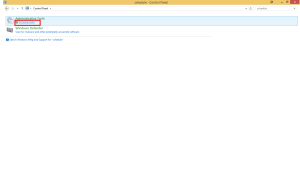
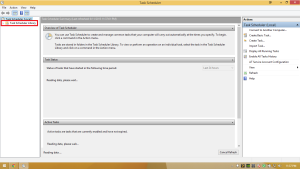
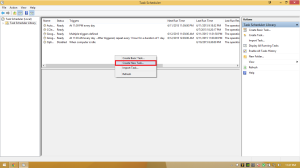
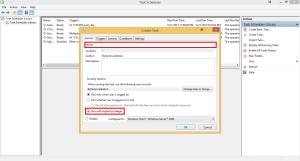
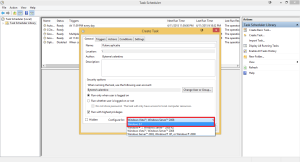
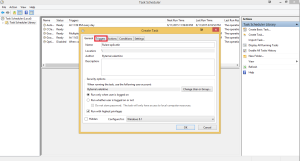
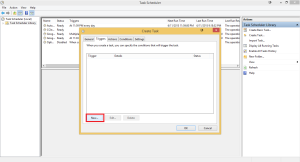
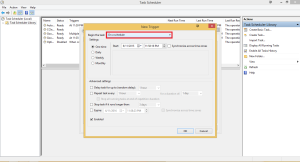
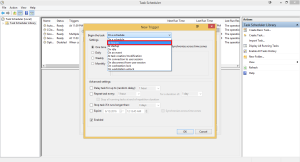
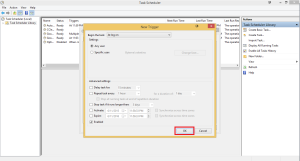
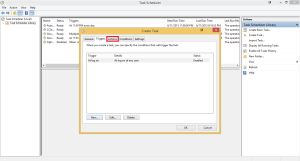
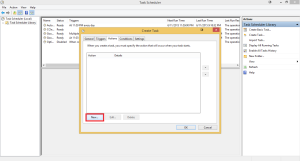
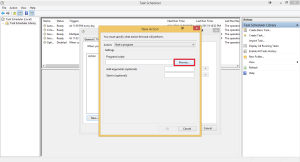
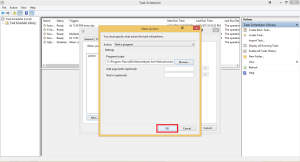
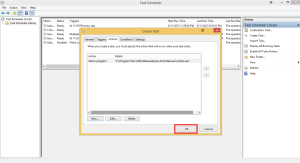
Leave A Comment?